トピックス>デスクトップパソコンの選び方を用途別に紹介!おすすめのデスクトップパソコンをご提案します

デスクトップパソコンを購入するにあたってのポイント
はじめてデスクトップパソコンを購入する時にどのように選べばよいか、迷うことがありませんか?
中古パソコンを販売しておりますワットファンが、このページではデスクトップパソコンの選び方について紹介していきます。
これからデスクトップパソコンを選ぶ際の参考になれば、幸いです。
新品・中古にかかわらずデスクトップパソコンを購入するにあたって、重要なのはどのような使い方をするかが大切です。
まずは、デスクトップパソコンとは何か、その特徴などを把握してから、スペックや使い方別にデスクトップの選定をしていきます。
- 目次
- デスクトップパソコンとは
- 性能、拡張性、操作性、携帯性について
- ●デスクトップパソコンの選び方(種類)
- ●デスクトップパソコンの選び方(性能・スペック)
- CPUについて
- メモリーについて
- ストレージについて
- グラフィックボードについて
- ●デスクトップパソコンの用途から選ぶ
- ネットの閲覧やメール、文章作成など軽作業をする人向けのデスクトップパソコン
- プレゼン資料作成、マルチタスクをする人向けのデスクトップパソコン
- 写真の編集、動画編集などをおこなう人向けのデスクトップパソコン
- 主にゲームに使用する(最新ゲーム)人向けのデスクトップパソコン
- FX・トレーディングを主に行う人向けのデスクトップパソコン
- ●CUPの性能からパソコンを選ぶなら用途が重要
- ◎OSからデスクトップを選ぶなら特徴を把握する
- ★Windows搭載パソコンについて
- ★macOS (OSX)搭載パソコンについて
- ◎メーカーからデスクトップパソコンを選ぶ
- FUJITSU 富士通
- HP ヒューレットパッカード
- DELL デル
- Lenovo レノボ
- ●まとめ
ワットファン本店のPC販売サイトでは、中古パソコン販売をさせて頂いておりま。パソコンのご購入をご検討されている方は、ぜひ当店の販売サイトを見て頂ければと思います。
デスクトップパソコンとは
デスクトップパソコンとは、基本的には、机の上などに置いて使う独立したパソコンのことをいいます。 ノートパソコンと違って、パソコン本体以外に周辺機器が必要になってきます。それは、画面に出力して表示させるモニター、キーボード、マウスなどの入力機器です。 デスクトップパソコンの良いところは、モニターやキーボードは自分の使用する目的によって最適なものを組み合わせて使っていけるところです。
モニターなら画面の大きさや表示の細かさといった性能、キーボードならキー配列やキータッチの感触、マウスなら持ちやすさやボタンの数など、 自分にとって快適な操作環境を選択・構築できるのが、デスクトップパソコンを選ぶ魅力となります。
では、ノートパソコンと比べるとデスクトップの性能、拡張、操作性、携帯性はどのよう特徴があるかみていきます。
性能、拡張性、操作性、携帯性について
- デスクトップパソコンの性能面
-
性能面で同等のスペックのノートパソコンと比べるとデスクトップパソコンの方が性能的には上になります。 コストの面でも少しお安く購入できると思います。
- デスクトップパソコン拡張性
-
ノートパソコンと比べると本体内部にスペースがあるデスクトップパソコンは拡張性に優れています。 スリム型のデスクトップであれば、グラフィックカードなどの拡張は余裕をもってできます。 ただし、ゲーミングなどの大きなPCパーツはミドルタワー型などの内部スペースの広いデスクトプパソコンが必要になってきます。 最後に、メンテナンスはノートパソコンよりはしやすく、筐体のカバーの取り外しで簡単にお手入れが出来るのもメリットの一つです。
- デスクトップパソコンの操作性
-
ノートパソコンと比べると自分好みのキーボードやマウスで使っていただけるので、高い操作性を感じることが出来ます。
- デスクトップパソコンの携帯性
-
ノートパソコンと比べますと携帯性は低くなってしまいます。ミニ型デスクトップですと何とか持ち出すことはできます。 しかし、モニタやキーボード・マウスなども必要になってくる為、常時携帯をして使うのは難点があります。 基本的には、机の上など決められた場所で使う事になります。
●デスクトップパソコンの選び方(種類)
デスクトップパソコンにはいくつか種類があり、それぞれの特長をみていきます。
モニタ一体型デスクトップパソコン
-
こちらは、モニタとパソコン本体が一体となっているモデルです。 最大の特徴は、モニタを置くスペースだけなのですっきりします。しかし、拡張性はなく、変えられるのはSSDやメモリ、光学などのパーツに限られてきます。
-
- 機能の多さ:★★★☆☆
- 拡張性:★☆☆☆☆
- 省スペース性:★★★☆☆
- 冷却性能:★★☆☆☆
ミニタワー型デスクトップパソコン
-
パソコンの選び方の基準として「ミニタワー型」は、ミドルタワー型パソコンを一回り小さくしたタイプのパソコンで、 設置スペースと拡張性のバランスがよいのが魅力です。
ミドルタワー型は小さいといっても、筐体内部にはスペースがあり、ワットファン本店ではゲーミングの筐体に使うことが多いデスクトップパソコンです。 ある程度の設置するスペースは必要ですが、拡張性が高く、のちにカスタムすることもある程度可能なデスクトップパソコンです。
-
- 機能の多さ:★★★★★
- 拡張性:★★★☆☆
- 省スペース性:★★☆☆☆
- 冷却性能:★★★☆☆
スリム型デスクトップパソコン
-
スリム型パソコンとは、文字どおり本体がスリムなデスクトップパソコンのことを言います。 ミドルタワー型よりパソコンを置く省スペース性が高い点があります。しかし、拡張性はそこまで大きくはありませんので、 グラフィックカードなどは限られた条件で拡張することにはなります。
-
- 機能の多さ:★★★☆☆
- 拡張性:★★☆☆☆
- 省スペース性:★★★☆☆
- 冷却性能:★★☆☆☆
ミニ型デスクトップパソコン
-
スリム型よりもさらに小型化されたデスクトップパソコンがミニ型とよばれるものになります。 ミニタワー型やスリム型よりコンパクトなパソコンに分類されます。 カスタマイズはメモリやHDDなどの限定的なパーツに限られますが、カスタマイズは可能です。 ノートパソコンよりもさらに小型でありながら、デスクトップパソコンの操作性を持っているのと いざとなれば、持ち運んで使用することも可能なメリットがあります。
-
- 機能の多さ:★★☆☆☆
- 拡張性:★☆☆☆☆
- 省スペース性:★★★★★
- 冷却性能:★★☆☆☆
デスクトップパソコンの選び方(性能・スペック)
パソコンを使用する目的によって必要とする性能は変わってきますので、のちの後悔にならないように使用目的は明確にしておく必要があります。
CPUについて
-
-
パソコンの選び方の基準として「CPU」は人間の頭脳に相当するもので、性能が高いほど処理速度が向上します。 インターネットやメール、文書作成といった普段使いの場合は通常の性能のCPUで十分となります。 大量のデータを処理する3Dゲームやクリエイターソフトを快適に動作させたい場合は、高性能なCPUが搭載されているモデルを選ぶ必要があります。 パソコンの選び方として、CPUは「インテル(Intel)」と「AMD」主流で、用途にあわせたさまざまなシリーズから選ぶことになります。
| 区分 | Intel製 | AMD製 | 主な使用例 |
| 超ハイエンド | Core i9 | Ryzen9 | 文書作成、ネット閲覧、動画視聴、ゲーム、動画編集、動画配信、コンテンツ制作 |
| ハイエンド | Core i7 | Ryzen7 | 文書作成、ネット閲覧、動画視聴、ゲーム、動画編集、動画配信 |
| スタンダード | Core i5 | Ryzen5 | 文書作成、ネット閲覧、動画視聴、ゲーム |
| Core i3 | Ryzen3 | 文書作成、ネット閲覧、動画視聴 | |
| エントリー | Core M | ||
| Pentium | Athlon | 文書作成、ネット閲覧 | |
| Cleron |
メモリーについて
-
-
パソコンの選び方の基準の中で「メモリ」はパソコン上で処理するデータが一時的に保存される場所で、基本的にはソフトを動かすことで容量を使用していきます。 メモリの容量が不足すると、パソコンの処理速度が大幅に落ちる可能性があるので、容量不足には注意するようにしましょう。
パソコンの選び方として、メモリの容量は「インターネット」「メール」「書類作成」ならば「8GB」以上がおすすめです。 パソコンゲームやアドビなど画像編集ソフトを使う、あるいは多数のソフトを同時に動かす(マルチタスク)のであれば「16GB」以上をおすすめします。
ストレージについて
-
-
パソコンの選び方の基準として「ストレージ」はデータを保存するPCパーツとなります。 デスクトップパソコンの場合、SSD(ソリッドステートドライブ)とHDD(ハードディスクドライブ)の2種類が主流になります。 パソコンの選び方として、どちらにもメリットがあるので、パソコンに求める性能を吟味して選択しましょう。 もしくは、両方を搭載し、それぞれのメリットを受けるのも方法となります。
HDDとSSDについて
- SSDについて
- SSD(ソリッドステートドライブ)の特徴は、データへのアクセス速度が速いことです。
主にパソコンの起動ディスクとして、取り入れることがほとんどです。
- HDDについて
- HDD(ハードディスクドライブ)の特徴は、安価で大容量なところです。
データへのアクセスはSSDにはかないませんが、大きなデータを保存するのには最適です。
ストレージのハイブリッド(SSD+HDD)
-
-
ハイブリッドのストレージ構成は、それぞれの良いところを取り入れることで、起動が早く、大容量のデータ保存に適した構造になっています。
SSD(ソリッドステートドライブ)は、データへのアクセス速度が速いため、パソコンの立ち上げの起動用ディスクとして用いることが多いです。HDD(ハードディスクドライブ)は、なんといっても大容量のデータ確保が出来るメリットがあります。写真のデータや動画の保存などデータが大きいものを保存する際にHDDは最適です。
グラフィックボードについて
-
-
パソコンの選び方の基準として「グラフィックボード」はグラフィックス関連の処理を担当するPCパーツです。 最新の3Dゲームのように膨大なグラフィックス処理を行なう場合に重要な機能を持ったパーツとなります。
グラフィックス機能は、ほとんどのパソコンでCPUにも内蔵されていて「内蔵グラフィックス」と呼ばれ「インテル UHD」などの種類があります。
パソコンの選び方として、グラフィックカードで有名なのは、NVIDIA社の「GeForce GTX」「GeForce RTX」シリーズと、AMD社の「Radeon RX」シリーズです。 それぞれが得意な分野を持っているので、使用目的によって、種類を検討するようにしましょう。
●デスクトップパソコンの用途から選ぶ
ネットの閲覧やメール、文章作成など軽作業をする人向けのデスクトップパソコン
ネット閲覧とメール程度にしか使わないのであれば、高スペックな高額パソコンは不要です。
CPUはCore i3やRyzen 3、メモリーも最低でも4GBあれば大丈夫です。
ストレージも高速である必要もないですが、SSDの256GB程度にすると、早くて安定して使えます。
- 推奨スペック
-
- ・CPUは、Core i3以上
- ・SSD(ストレージ)は、256GB写真や動画の保存をお考えでしたら512GB~1TBあると安心です。
- ・メモリーは、メモリ4GB~8GBがおすすめ
- ★当店オススメのデスクトップパソコン
-
![mini GI7J-A63/E 第4世代 Office Win10 24型 新品マウス+キー[Corei3 4170 8GB SSD256GB 24型液晶 キー・マウス]:良品](https://www.pcfirst.shop/resize_image.php?image=cm_g/g-gear-gi7ja63e/g-gear-gi7ja63e_img_11.jpg&width=600&height=600)
- mini GI7J-A63/E 第4世代 Office Win10 24型 新品マウス+キー[Corei3 4170 8GB SSD256GB 24型液晶 キー・マウス]:良品
- 価格の変動や在庫が無い場合があります。ご了承くださいませ。
プレゼン資料作成、マルチタスクをする人向けのデスクトップパソコン
プレゼン資料など資料を作成するようなビジネス用パソコンの場合、高いスペックは必要ありません。 むしろマイクロソフトのオフィスやワットファンではKingソフトのWPSがインストール済みのデスクトップを 選ぶようにした方が良いでしょう。業務によっては、マルチモニターが必要になることもあると思いますので、 その場合はマルチモニター出力が可能なデスクトップを選びましょう。
- 推奨スペック
-
- ・CPUは、Core i5以上
- ・SSD(ストレージ)は、512GB程度あると安心です。
- ・メモリーは、メモリ8GBがおすすめ
- ★当店オススメのデスクトップパソコン(マルチモニター出力可能なデスクトップ)
-
![HP ProDesk 400G3 SFF 中古 省スペースデスクマルチ画面出力可能 Office Win10orWin11 第6世代[Core i5 6500 8G SSD256GB マルチ ]](https://www.pcfirst.shop/resize_image.php?image=cm_4/400g3-sff-b/400g3-sff-b_img_11.jpg&width=600&height=600)
- HP ProDesk 400G3 SFF 中古 省スペースデスクマルチ画面出力可能 Office Win10orWin11 第6世代[Core i5 6500 8G SSD256GB マルチ ]
- 価格の変動や在庫が無い場合があります。ご了承くださいませ。
写真の編集、動画編集などをおこなう人向けのデスクトップパソコン
写真や簡単な動画編集も行うのであれば、CPUはIntelではCore i5以上、AMDではRyzen 5以上、メモリーも16GB以上ある方が安心して使用できます。
ストレージはSSD+HDDの両搭載モデル(ハイブリッドタイプ)だと起動時はSSDでデータなどはHDDに画像や動画データを週の出来るので快適に使えます。
また、動画編集を頻繁に行うならストレージは大きいものにした方が無難です。
ワットファン本店では、SSDの増量オプション、メモリ増量オプションがございます。購入の際にご検討ください。
- 推奨スペック
-
- ・CPUは、Core i5以上
- ・SSD(ストレージ)は、1TB程度あると安心です。
- ・メモリーは、最低でも16GBあると安心です。
- ★当店オススメのデスクトップパソコン
-
![DELL OptiPlex 3040 SFF 中古 デスク Office 選べるWin10 or Win11 第6世代[Core i7 6700 メモリ16GB SSD512GB マルチ]:良品](https://www.pcfirst.shop/resize_image.php?image=cm_o/op3040-i7-16g/op3040-i7-16g_img_09.jpg&width=600&height=600)
- DELL OptiPlex 3040 SFF 中古 デスク Office 選べるWin10 or Win11 第6世代[Core i7 6700 メモリ16GB SSD512GB マルチ]:良品
- 価格の変動や在庫が無い場合があります。ご了承くださいませ。
主にゲームに使用する(最新ゲーム)人向けのデスクトップパソコン
最新のゲームをプレイ、または動画配信をしていきたい場合、Core i7やRyzen 7以上の高スペックモデルを選択します。
メモリーは最低でも16GB以上をおすすめします。ストレージに関しては、1TB程度あると安心です。
グラフィックボードは、ゲーム推奨スペックをクリアしたものを選びましょう。
- 推奨スペック
-
- ・CPUは、Core i5以上
- ・SSD(ストレージ)は、1TB程度あると安心です。
- ・メモリーは、16GB以上あると安心です。
- ★当店オススメのゲーミングパソコン
RTX2060 6GB搭載ゲーミングパソコン
RTX2060 6GBは、 機械学習用とレイトレーシング用のコアが搭載されていています。 ミドルクラスとして活躍するグラフィックボードです。
レイトレーシングとは 光源から視点までの光を経路を遡りながら計算して描画する手法です。 光の反射を再現できるため、例えば鏡や車の写り込みなどを再現できる。
本気でFPSでゲームをするなら、最新のグラフィックボードを搭載したゲーミングパソコンを選ぶのをおすすめします。
FX・トレーディングを主に行う人向けのデスクトップパソコン
トレーディングパソコンは、主に監視リストに入れた個別銘柄のチャートと板情報、ニュースなどをマルチでモニタリングする必要あります。
そのため、4画面もしくは、6画面の出力が出来るデスクトップパソコンを選ぶ必要があります。
CPUは、Core i5以上、メモリーは8GB以上あると安心です。ストレージは、512GB程度がおすすめです。
ワットファン本店では、トレーディング用のデスクトップパソコンを販売しております。
- 推奨スペック
-
- ・CPUは、Core i5以上
- ・SSD(ストレージ)は、512GB程度あると安心です。
- ・メモリーは、8GB以上あると安心です。
- ★当店オススメの4画面トレーディングパソコン
-
![トレーディングPC FX 株 デイトレ 4画面マルチモニタパソコン トレパソ Office Win10 第4世代 無線キー・マウス付[Core i5 4570 メモリ8GB SSD512GB Sマルチ] :良品](https://www.pcfirst.shop/resize_image.php?image=cm_t/torepaso-22x4/torepaso-22x4_img_09.jpg&width=600&height=600)
- トレーディングPC FX 株 デイトレ 4画面マルチモニタパソコン トレパソ Office Win10 第4世代 無線キー・マウス付[Core i5 4570 メモリ8GB SSD512GB Sマルチ] :良品
- 価格の変動や在庫が無い場合があります。ご了承くださいませ。
- ★当店オススメの6画面トレーディングパソコン
◎OSからデスクトップパソコンを選ぶなら特徴を把握する
それぞれのOS(オペレーティングシステム)の特徴を把握して、用途によって選ぶようにしましょう。
代表的なOSとしましては、Windows、macOS(OS X)、ChromeOSがあります。
★Windows搭載パソコンについて
Windowsは、日本人のほとんどが、一度は触ったことがあるOSであり、パソコンにおけるOSシェア率では7割もあり、いまだ高いシェア率を誇っているOSです。
Windowsは、2015年7月29日のリリースされたWindows10と2021年10月5日にリリースされたWindow11が現在主流となっています。Windows10は2025年10月14日をもってサポート期間が終了することになっています。
- ・Windows11
2021年10月に公開された新しいOSです。OS自体にチャット機能「Chat」が統合されておりMicrosoftアカウントを使って自由にチャットを楽しめたり、
ウィンドウをリサイズして整列する「スナップ機能」が強化され使いやすくなったりしているなど、 機能やデザインがWindows 10から大幅に変更されています。
- ・Windows10
「Windows 10」は、2025年10月14日にサポートが終了することが発表されています。
対象エディションは「Home」と「Pro」。新しいOSである「Windows 11」を搭載したモデルも販売していますので、 価格差があまりないのであれば「Windows 11」の選択も考えても良いでしょう。
★macOS(OS X)について
macOS(マックオーエス)は、Appleが開発・販売するMacのOS(オペレーティングシステム)です。
macOSはシンプルなデザインが特徴的で、直感的に操作がしやすいGUIを導入しています。
スタイリッシュなデザインが根強い人気を集めています。
Windowsとmacを比較して昔ほど作業を行う領域は以前ほど大きくは無くなって、デザインの仕事に必要だからmacという選択は薄らいでいる傾向にあるのかもしれません。 それでもWindowsとの操作性や機能、またデザインなどは違いがあります。Windowsの操作に慣れている人は、はじめてmacを操作するのに戸惑うことがあると思います。
Macのデスクトップパソコンは、大まかに3種類に分類され、Mac mini、Mac pro、iMacがあります。
コストパフォーマンス・省スペースを重視するならMac miniを選びます。
ワークステーションや高負荷の画像処理や動画編集を行うならMac Proを選びます。
大きいモニタ一体型のMacならiMacを選びます。
MacOS搭載のデスクパソコンはこちら
(関連記事)Macパソコンの選び方
◎メーカーからデスクトップパソコンを選ぶ
●主要メーカーからパソコンを選ぶ
ワットファン本店では、各メーカーのノートパソコンを多数取り扱っています。その中でもメーカーの特徴など特色があるので、選ぶ際の参考になればと思います。
FUJITSU 富士通

-
出雲で作られた高品質な国産製品をラインアップされているメーカーです。 1993年から販売されている老舗ブランドで有名です。 13インチから15.6インチまで幅広いサイズのノートパソコンのラインナップとデスクトップも販売しています。。 Uシリーズは薄型で軽量な特徴があり、モバイルノートパソコンとしてはおススメ商品です。
HP ヒューレットパッカード

-
低価格の13インチのモバイルノートから15インチ、17インチと大きい画面サイズのノートパソコンを幅広く取り扱っています。
OSもWindows、ChromeOSと網羅されているメーカーで、Chromebookは割と安価で販売しています。
DELL デル

-
13インチ以下のモバイルノートパソコンから15.6インチの据え置きノートパソコン、デスクトップパソコンまで幅広く販売されているメーカーです。
ワットファン本店では、13インチ以下のモバイルパソコンや15.6インチサイズのノートパソコンを多数取り扱っています。 価格帯は3万円台のモバイルノートから販売させて頂いており、リーズナブルなものが。
Lenovo レノボ

-
比較的コストパフォーマンスが良いものがあり、魅力的です。 コスパにすぐれる中国のPCベンダーで、とにかく安く、出荷台数では世界一を誇っているそうです。
2004年にIBMのパソコン部門を買収して、ThinkPadブランドも手掛けるようになりました。
黒いボディが特徴で、現在はキーボードを折りたためるコンバーチブルスタイルの「ThinkPad Yoga」の販売もされています。
●まとめ
デスクトプパソコンを選ぶ際に、重要なのはどのような使い方をするかです。
下記に主な使用用途別の推奨スペックをまとめておきます。
- ネットの閲覧やメール、文章作成など軽作業をする人向けのデスクトップパソコン
-
- ・CPUは、Core i3以上
- ・SSD(ストレージ)は、256GB写真や動画の保存をお考えでしたら512GB~1TBあると安心です。
- ・メモリーは、メモリ4GB~8GBがおすすめ
- プレゼン資料作成、マルチタスクをする人向けのデスクトップパソコン
-
- ・CPUは、Core i5以上
- ・SSD(ストレージ)は、512GB程度あると安心です。
- ・メモリーは、メモリ8GBがおすすめ
- 写真の編集、動画編集などをおこなう人向けのデスクトップパソコン
-
- ・CPUは、Core i5以上
- ・SSD(ストレージ)は、1TB程度あると安心です。
- ・メモリーは、最低でも16GBあると安心です。
- 主にゲームに使用する(最新ゲーム)人向けのデスクトップパソコン
-
- ・CPUは、Core i5以上
- ・SSD(ストレージ)は、1TB程度あると安心です。
- ・メモリーは、16GB以上あると安心です。
- FX・トレーディングを主に行う人向けのデスクトップパソコン
-
- ・CPUは、Core i5以上
- ・SSD(ストレージ)は、512GB程度あると安心です。
- ・メモリーは、8GB以上あると安心です。
ワットファン本店のPC販売サイトでは、中古のデスクトップパソコンや新品パソコンも販売しております。パソコンの買い替えのご検討中の方は、ぜひ当店の販売サイトを見て頂ければと思います。













![トレーディングPC FX 株 デイトレ 6画面マルチモニタパソコン トレパソデラックス Office Win10 or Win11 第6世代 無線キー・マウス[Core i7 6700 メモリ16GB SSD512GB Sマルチ Quadro P400×2] :良品](https://www.pcfirst.shop/resize_image.php?image=07131616_62ce7156bec86.jpg&width=600&height=600)





